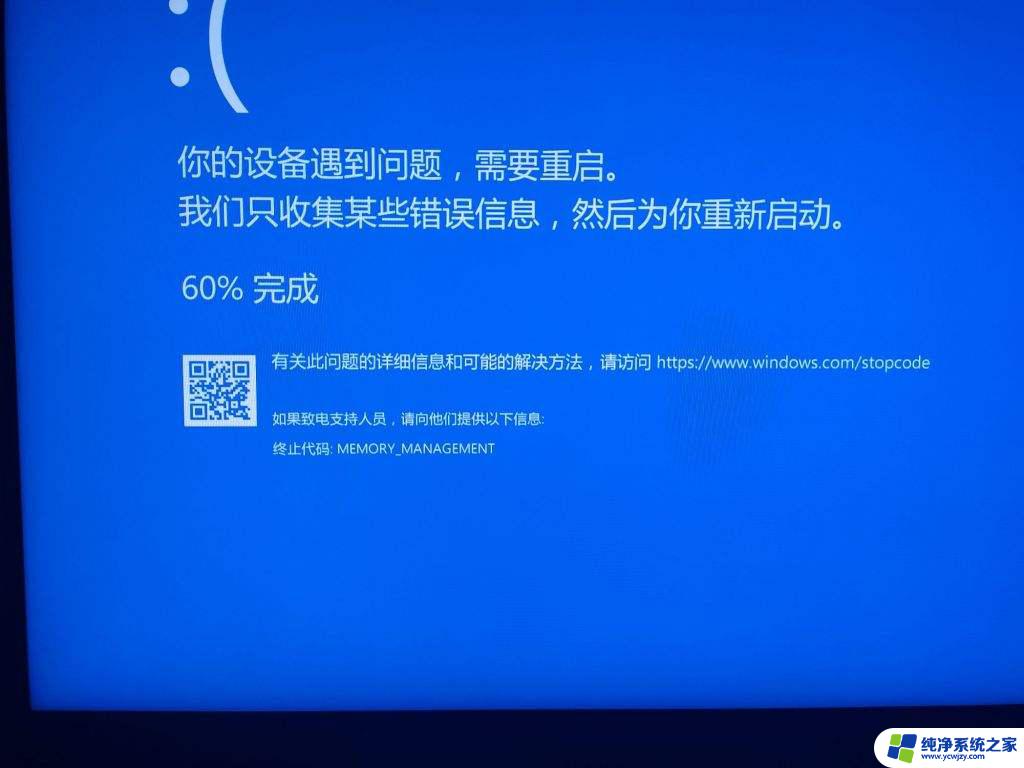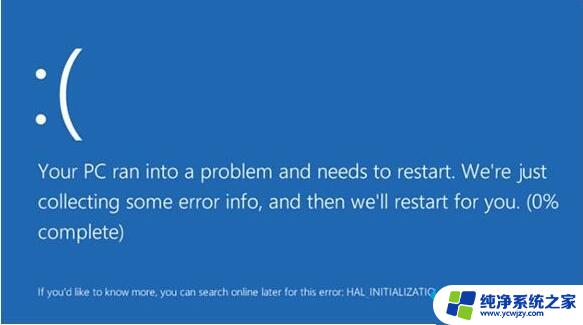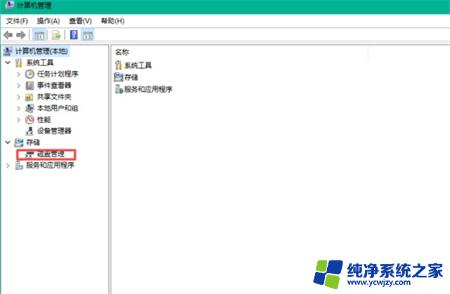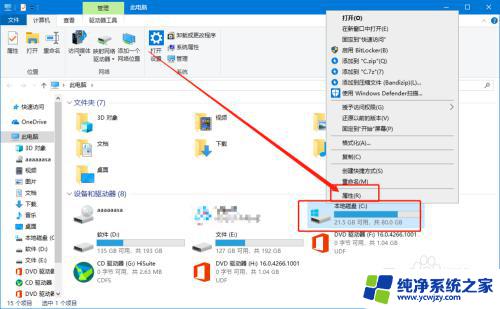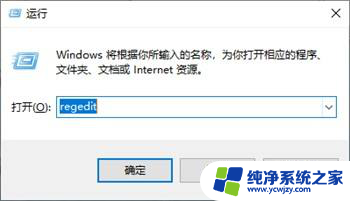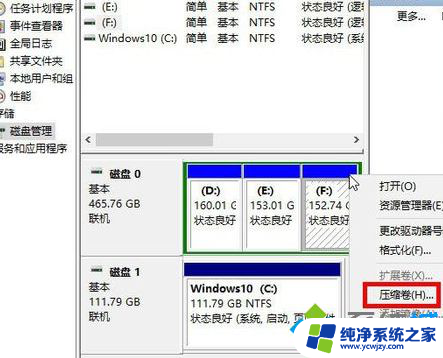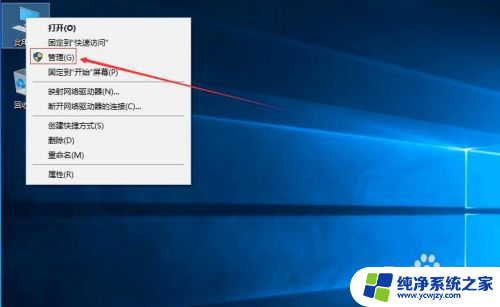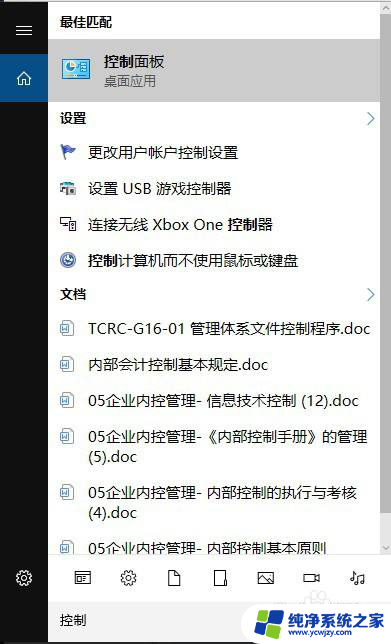win10用着用着就只有c盘了
随着时间的推移和使用频率的增加,许多Win10用户可能会遇到一个常见的问题:电脑的C盘空间不足,当你发现Win10电脑只剩下C盘空间时,如何扩容成为了一个紧迫的问题。而要解决这个问题,有一些简单而有效的方法可以帮助你扩容Win10电脑的C盘,让你的电脑运行更加顺畅。接下来我们将介绍一些方法来扩容Win10电脑的C盘,让你的电脑拥有更多的空间。
方法如下:
1.鼠标右击桌面左下角的开始按钮,然后选择“磁盘管理器”。
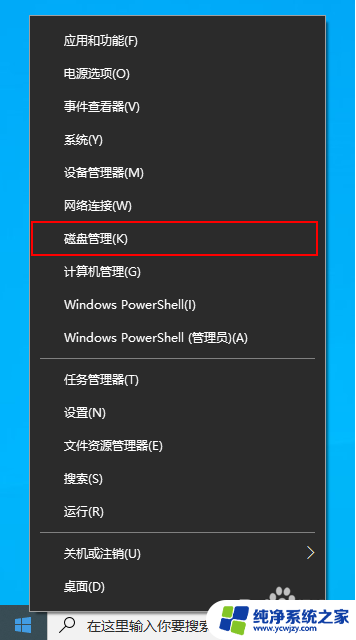
2.右键单击选择要压缩的磁盘(本例选择C盘),选择“压缩卷”在输入压缩空间量(MB)里填写要压缩出的空间量。如果要压缩出50G,就填写50*1024=51200,选择"压缩"按钮。
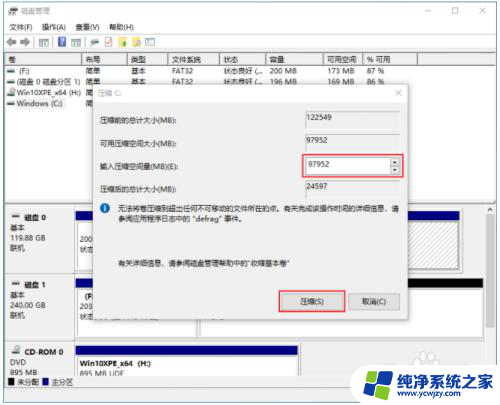
3.压缩后会发现多出一块 未分区磁盘(黑色分区);右键弹出快捷菜单选“新建分区”打开新建简单卷向导,一路下一步,在简单卷大小里填写要新建磁盘的大小,下一步。
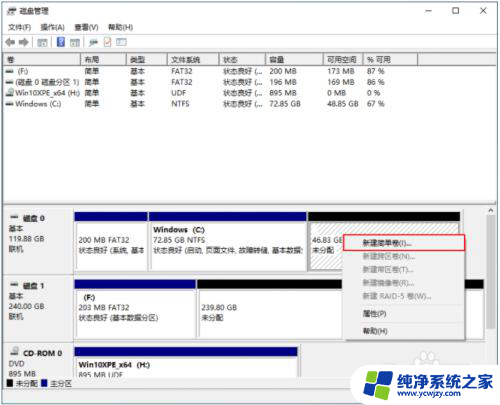
4.选择驱动器 磁盘号,下一步。
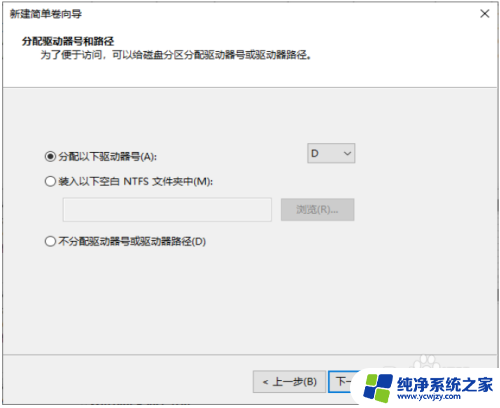
5.选择文件系统格式,然后在执行快速格式化前打钩,下一步。点击“完成”按钮,新建磁盘完成!

以上就是Windows 10用着用着只剩下C盘的全部内容,如果遇到这种情况,你可以根据以上操作解决,非常简单快速,一步到位。